滑出面板
滑出面板(位于图形窗口的右侧)包含表面修复工具的诊断和搜索选项。
默认情况下,诊断选项显示在滑出面板中。
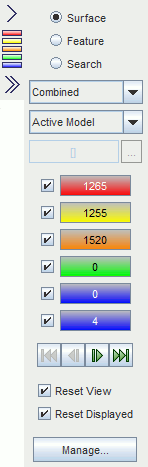
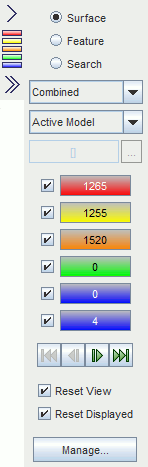
单击相关的单选按钮可更改滑出面板的模式:
- 表面 — 显示网格化表面的诊断选项。
- 特征 — 显示部件曲线的诊断选项。此面板包含与表面模式类似的布局和选项。
- 搜索 — 显示搜索选项。通过搜索模式,可以使用谓词创建过滤器来搜索网格化几何上的特定特征和属性。通过标记搜索结果,可以组织网格化几何,以准备进行模拟。
诊断面板
滑出面板的诊断功能列出了阈值及表面修复工具标识的表面问题。
诊断滑出面板(位于图形窗口的右侧)列出了阈值及表面修复工具标识的表面问题。默认情况下,不会执行诊断。要计算并显示所有已启用的诊断,单击执行全部操作。
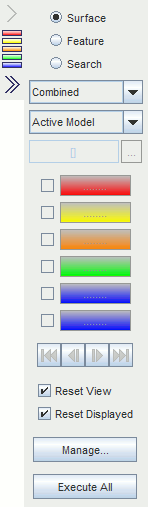
该工具可分析表面是否包含错误,并在诊断滑出面板中显示结果。在此阶段,不再需要执行全部操作按钮,因为结果将会始终显示并实时更新。通过使用管理特征,可以管理几何窗口中显示的阈值。请参见修复表面和自定义阈值选项。
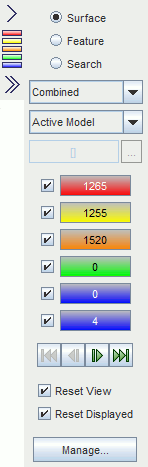
表面修复诊断工具可以显示三种不同相互作用模式下每种阈值诊断的结果:
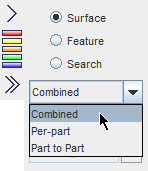
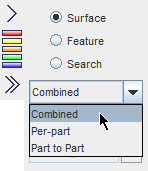
- 组合 — 由每个零部件的诊断和零部件至零部件的诊断组合而成,适用于所有阈值诊断(默认和用户自定义)。
- 每个零部件/每个区域 — 在缺少其他所有零部件时,只显示归因于或关于单独零部件的诊断结果。所有阈值诊断均会生成每个零部件的结果。例如,对于穿刺面,如果零部件自相交,将生成每个零部件的穿刺面结果。同样,对于接近值,如果零部件的面与自身紧临接近,将生成每个零部件的结果。
- 零部件至零部件/区域至区域 — 只显示两个或更多个零部件的相互作用产生的诊断结果。只有三个诊断与此模式相关:穿孔面、关闭接近面和重复面。在此模式下,其他所有诊断均在场景和滑出面板中处于隐藏状态。
有关相互作用模式如何影响每种诊断的更多特定信息,请参见表面修复错误分类。
搜索面板
表面修复的搜索功能位于滑出面板内。在诊断滑出面板中,单击搜索单选按钮以切换到搜索面板。与搜索功能相关的所有选项均位于此处。
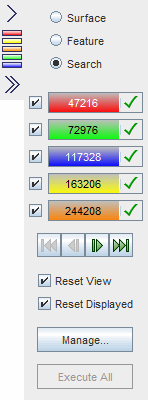
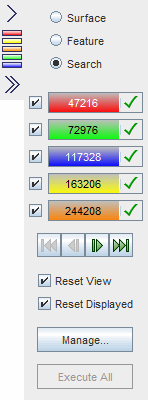
搜索工具使用谓词定义过滤器并查找离散表面上的特定特征。在 Create/Modify Search Filters(创建/修改搜索过滤器) 面板中,单击管理以管理搜索过滤器。请参见搜索工具工作流。
控制滑出面板的大小
尽管不能关闭诊断滑出面板,但可以修改此面板的大小:
- 要缩小此滑出面板且仅显示总结信息,单击
 。
。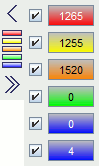
- 要最小化此滑出面板的大小,单击
 。
。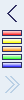
- 要打开此滑出面板或最大化,单击
 。
。